Monitorando servidores no Linux com o Cockpit
Há algum tempo atrás estava lendo artigos relacionado à servidores, e houve um em especial que me chamou a atenção. Ele falava sobre uma ferramenta open-source para monitoramento de servidores – o Cockpit.
Resolvi, então, instalar em uma máquina virtual (que por sinal foi muito simples) para fins de teste. Gostei muito da ferramenta, e hoje, vou ensiná-los como instalar e vou lhes apresentar algumas _features.
Como instalar o Cockpit?
Bom galera, no meu caso estou utilizando um CentOS 7, mas ele funciona nativamente também para Red Hat, Fedora, Debian, Ubuntu, Atomic e Arch. Confira no site clicando aqui.
Instalando:
$ yum install cockpit -y
Obs.: Se for Debian ou derivados, você utilizará o apt-get install.
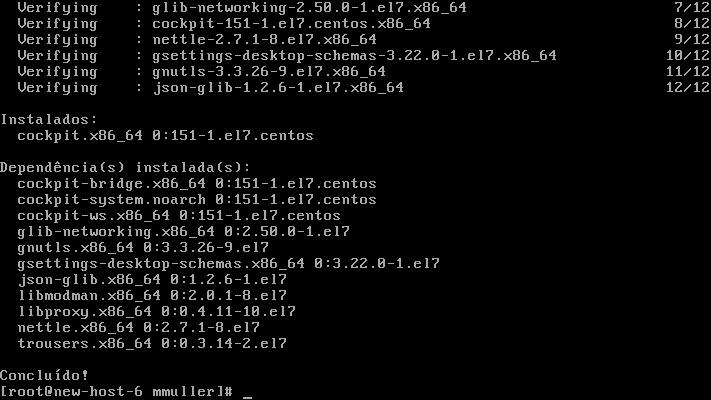
Finalizada a instalação, devemos configurá-lo para iniciar no boot do sistema e também já iniciá-lo para testar:
$ systemctl enable cockpit
$ systemctl start cockpit

Vamos ver se está tudo certo:
$ systemctl status cockpit
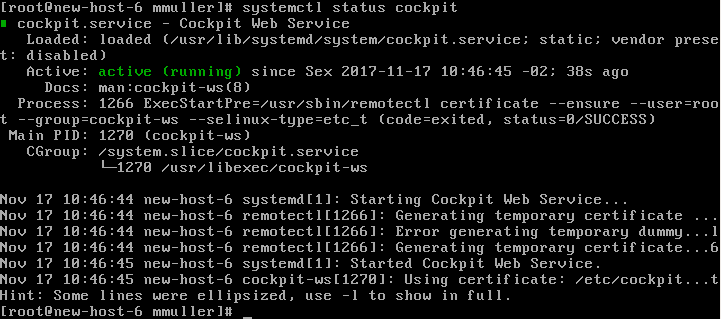
O Cockpit roda na porta 9090, então basta colocarmos em um navegador da nossa rede o IPDOEQUIPAMENTO:9090. No meu caso seria 192.168.25.40:9090, entretanto, você notará que o acesso será negado.
Por quê? Por conta do firewall.
Vamos habilitar o serviço do Cockpit:
$ firewall-cmd --add-service=cockpit --permanent
$ firewall-cmd --reload

Vamos acessar de novo agora:
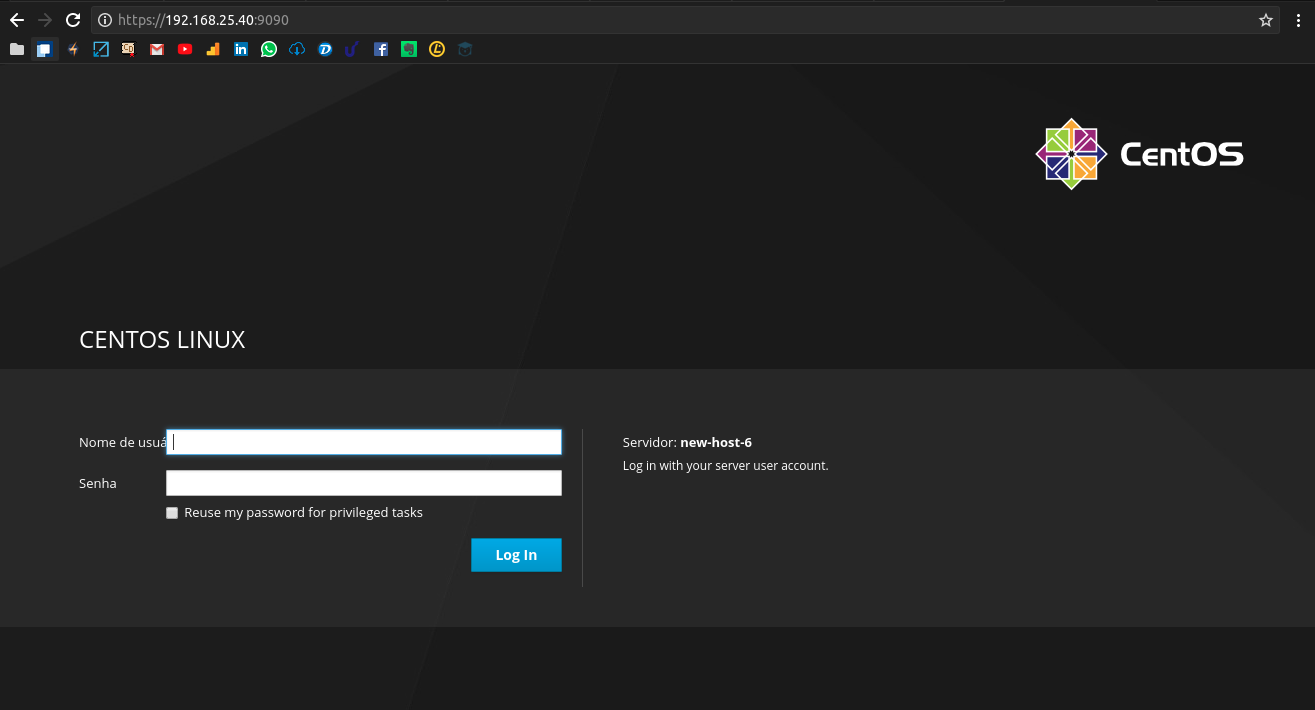
Opa, agora sim, né?
Qual usuário colocar? Qualquer usuário local do equipamento, ou seja, o mesmo que você usa pra logar.
Logo na tela inicial você irá se deparar com gráficos de desempenho de memória, CPU, rede e disco:
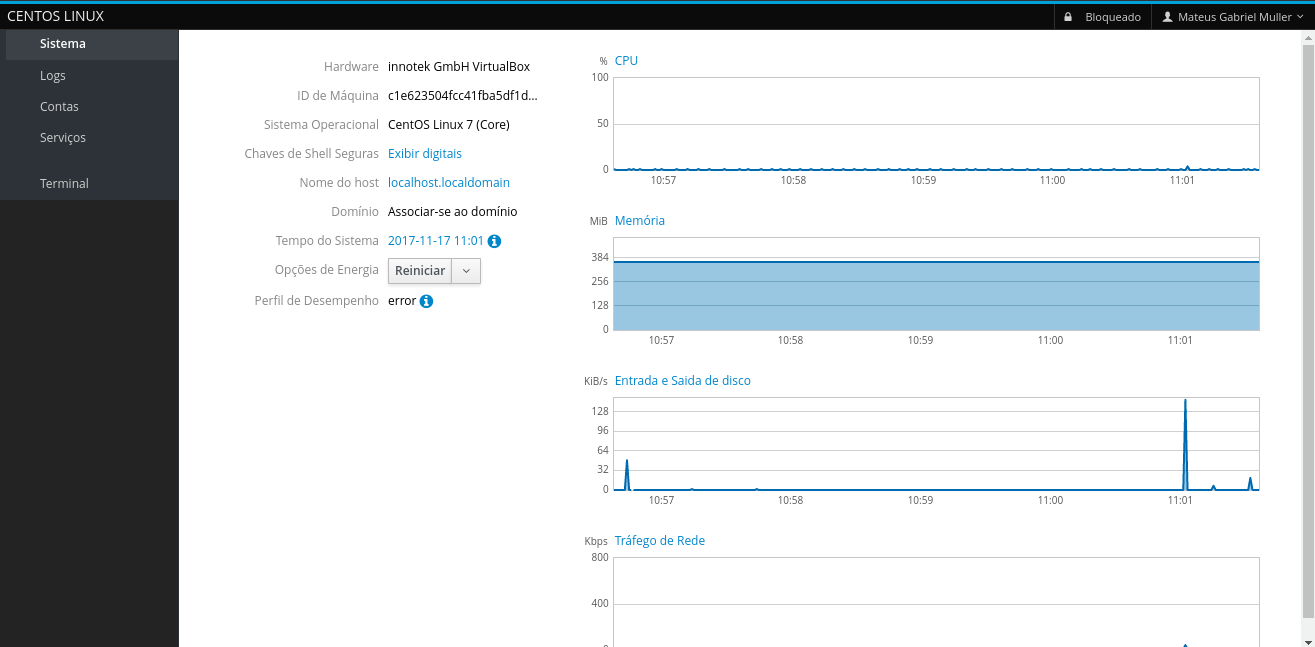
No menu lateral esquerdo você terá as opções de Sistema, Logs, Contas, Serviços e Terminal.
Sistema é justamente a tela inicial. Vamos dar uma olhada na aba de Logs:
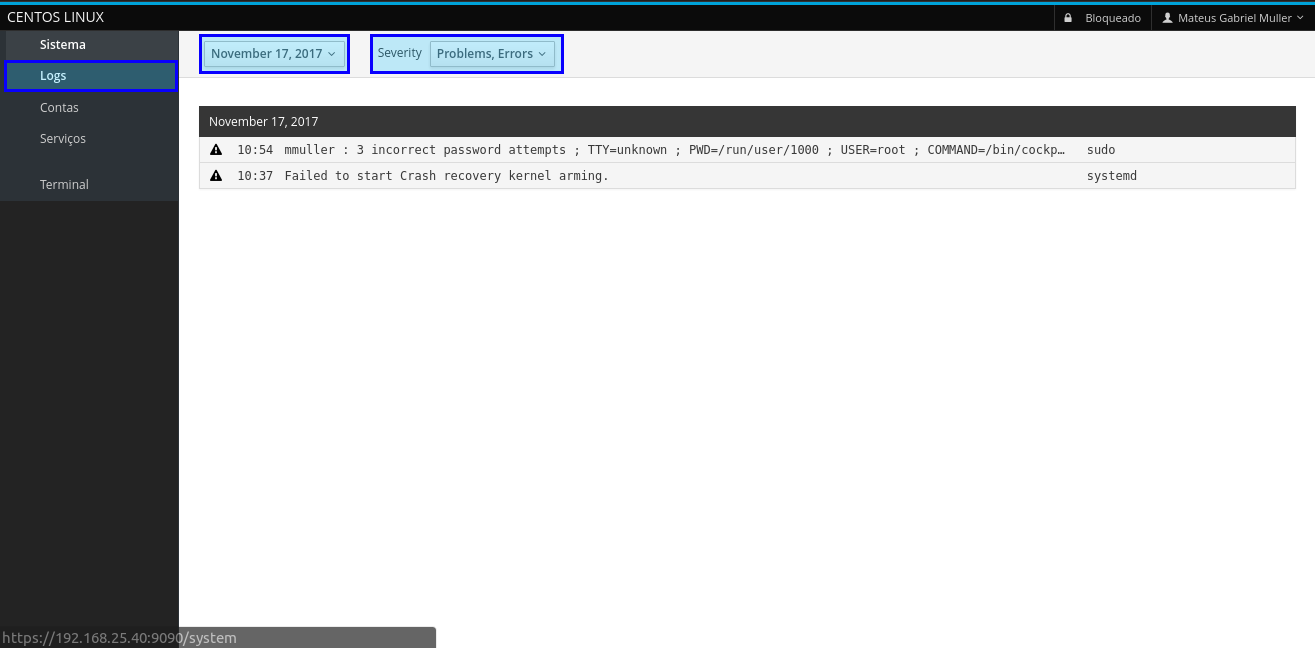
Nesta tela é possível você analisar vários logs do sistema operacional. No topo da tela é possível filtrar por data e por severidade de log. Por exemplo, podemos listar todos os logs possíveis:
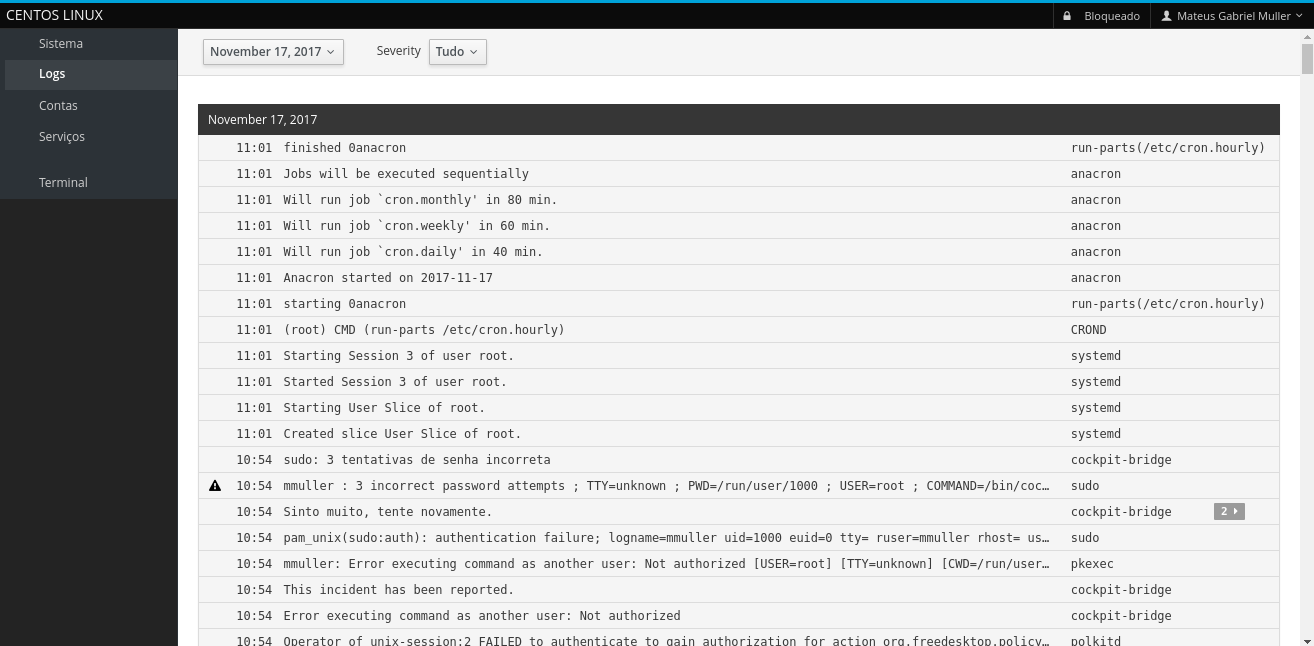
Em Contas, podemos gerenciar os usuários do equipamento:
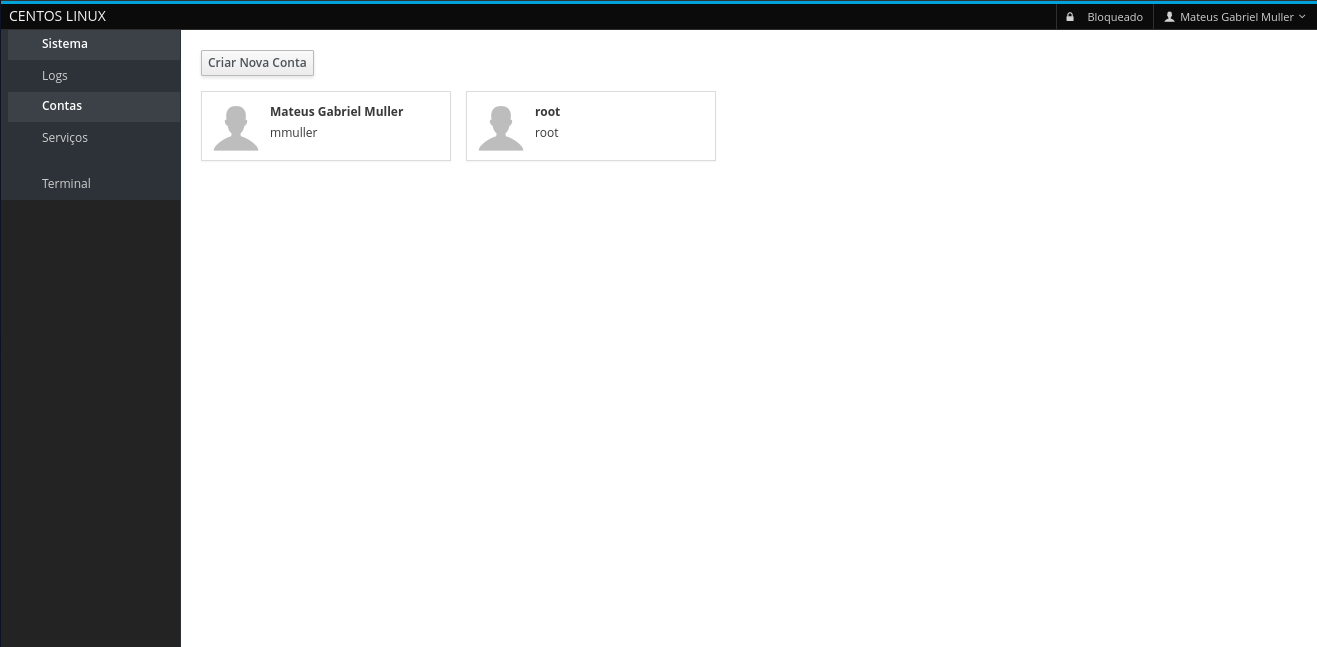
Já na aba Serviços é possível parar serviços, iniciar, habilitar e desabilitar na inicialização:
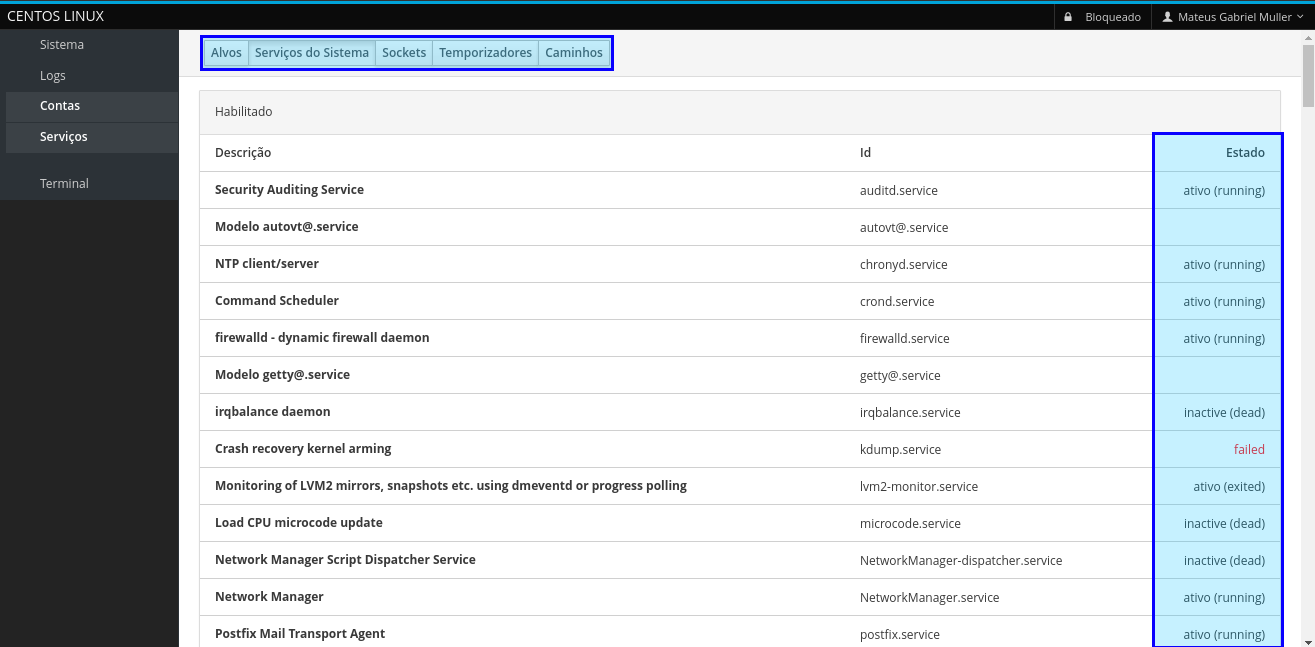
Por último, na aba Terminal é possível emular um terminal e realizar qualquer tipo de comando:
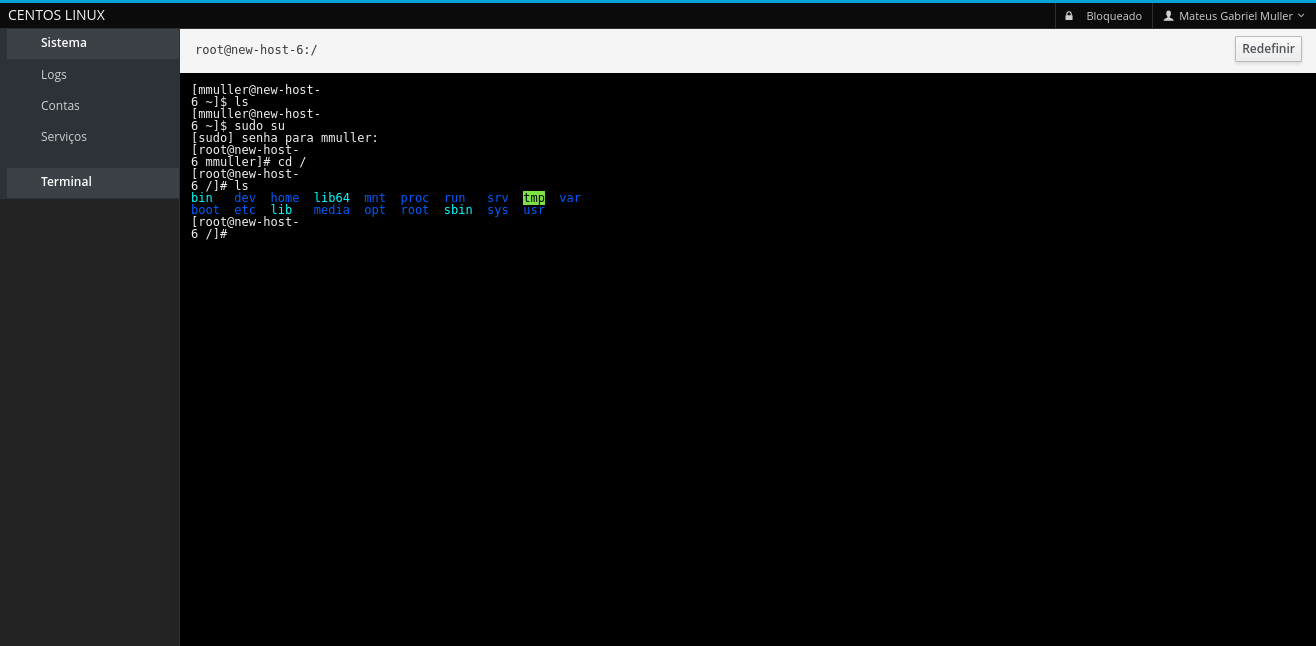
Bom pessoal, espero que este artigo tenha lhe sido útil.
Obrigado, e continuem acompanhando!
Se tiver alguma dúvida ou sugestão de conteúdo, por favor, comente!